Tutorial de Interruptor Parte 1 - Ligar e desligar um Relé
Nesta seção vamos criar um Interruptor Sinric Pro para ESP32, ESP8266 ou Raspberry Pi Zero W e depois controlar via Alexa, Google Home ou SmartThings.
Pré-requisitos:
- ESP32, ESP8266 ou RaspPi W x 1.
- Controlador de relé SPDT x 1.
- Cabos jumper.

Introdução rápida ao Relé
Um relé é um interruptor operado eletricamente que pode ser ligado ou desligado por um sinal de baixa tensão. É como um interruptor regular no sentido de que permite que a corrente flua ou não, mas pode ser controlado por uma tensão muito menor. Isso torna os relés ideais para MCUs onde é necessário controlar um circuito de alta tensão com um sinal de baixa tensão.
Como funciona
A operação de um relé pode variar dependendo do fabricante, da fiação e do tipo de controlador de relé sendo usado. Alguns controladores de relé requerem um sinal de alto nível do MCU para ativar o relé, enquanto outros requerem um sinal de baixo nível. É importante verificar as especificações do controlador de relé antes de usá-lo para garantir que seja compatível com seu MCU.
Sinal de alto nível: Um sinal de alto nível é um sinal que está acima de um certo limite de tensão. Por exemplo, um controlador de relé de 5V pode requerer um sinal que esteja acima de 3,3V para ativar o relé.
digitalWrite(pin, HIGH);
Sinal de baixo nível: Um sinal de baixo nível é um sinal que está abaixo de um certo limite de tensão. Por exemplo, um controlador de relé de 5V pode requerer um sinal que esteja abaixo de 0,8V para ativar o relé.
digitalWrite(pin, LOW);
Conectores de Alta Tensão
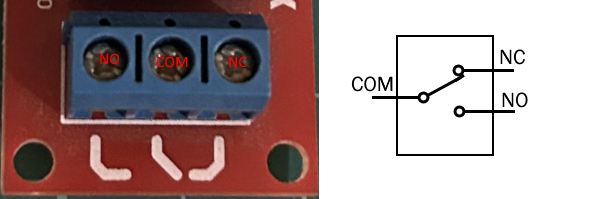
O módulo relé acima tem um único conector com três soquetes: Comum (COM), Normalmente Fechado (NC), e Normalmente Aberto (NO).
Comum (COM): COM é a conexão comum para ambos os pinos NO e NC. Conecte o dispositivo de alta tensão ao pino COM.
Normalmente Fechado (NC): O circuito está fechado por padrão.
Normalmente Aberto (NO): O circuito está aberto por padrão.
Os contatos normalmente aberto (NO) e normalmente fechado (NC) permitem que você use um pino para controlar dois circuitos separados dependendo de seus requisitos. Por exemplo, você poderia usar um pino para controlar a energia de uma lâmpada e outro pino para controlar a energia de um motor. Quando o pino estiver alto/baixo, a lâmpada acenderá, caso contrário o motor ligará.
Fiação
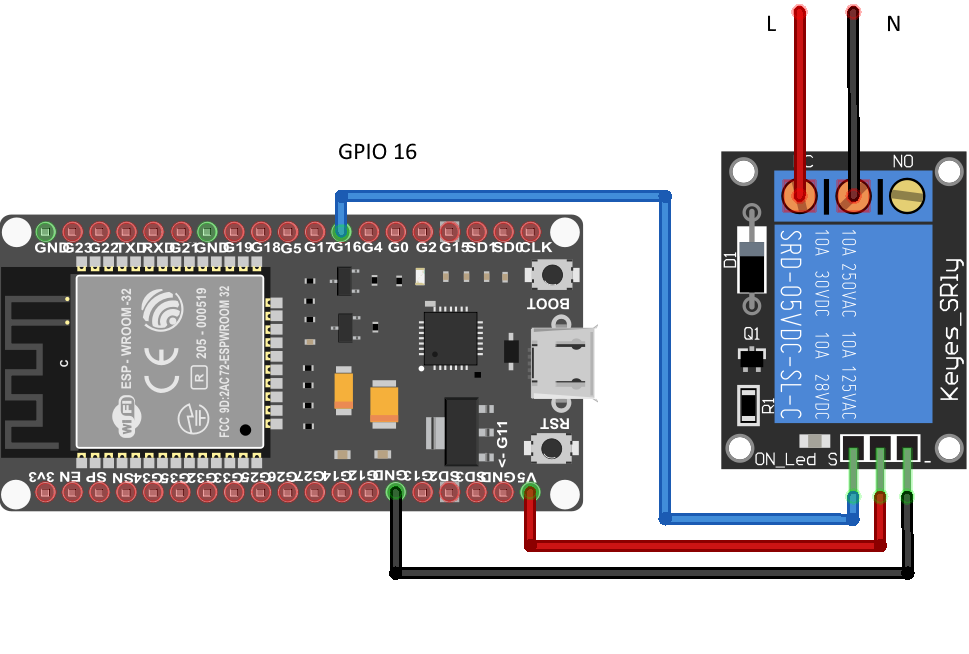

| MCU | Pino |
|---|---|
| ESP32 | 16 |
| ESP8266 | 12 (D6) |
| RaspPi W | 6 |
Antes de integrarmos com Sinric Pro, é importante verificar se o relé está conectado corretamente. Você pode usar o seguinte código para verificar se o relé liga e desliga a cada 5 segundos.
Passo 1: Criar um novo dispositivo no Sinric Pro
- Faça login na sua conta Sinric Pro, vá ao menu Dispositivos à esquerda e clique no botão Adicionar Dispositivo (no canto superior esquerdo).
- Digite o nome do dispositivo Interruptor, descrição Meu Primeiro Interruptor e selecione o tipo de dispositivo como Switch.
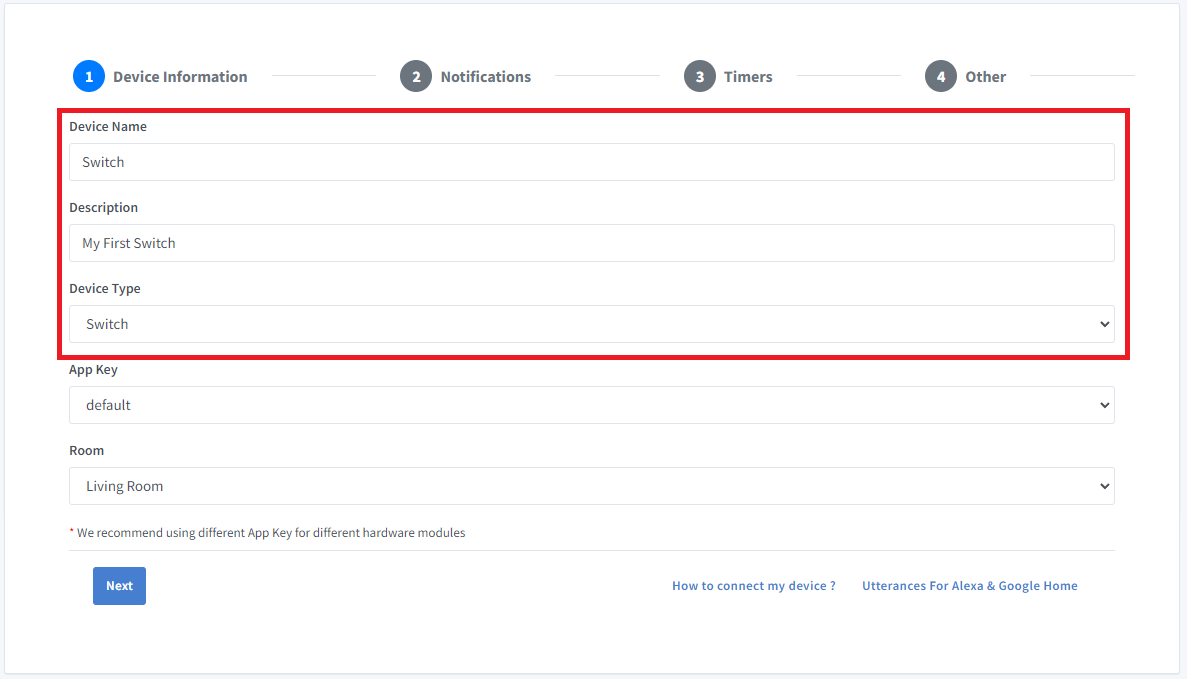
- Clique em Próximo na aba Notificações
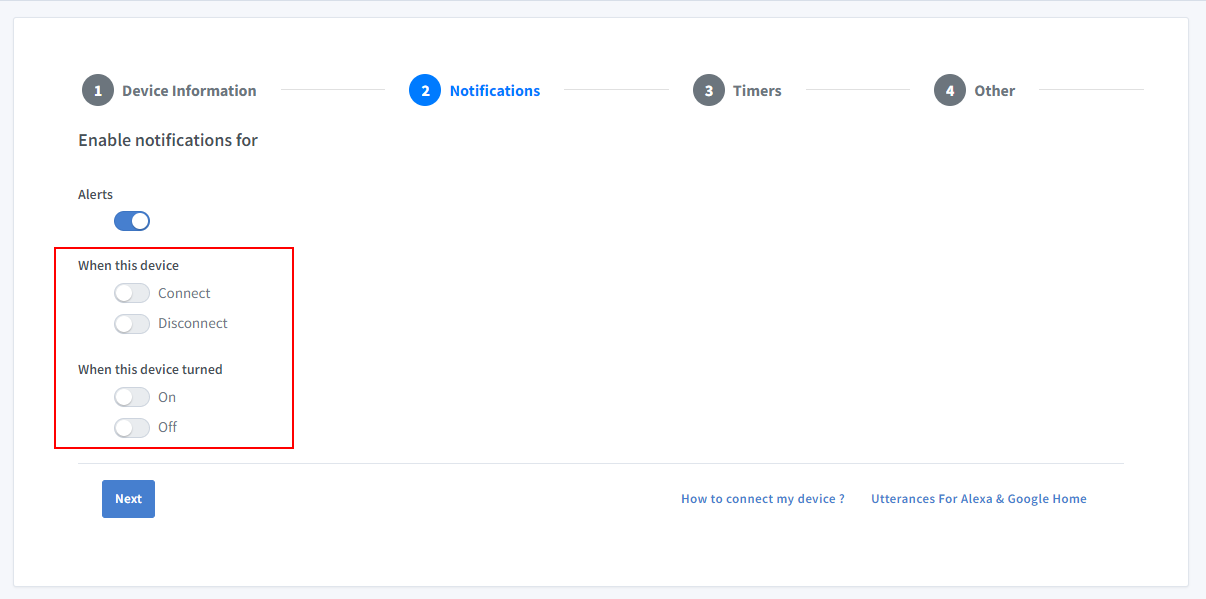
Para receber notificações push quando seu dispositivo ficar online ou offline, habilite a opção “Conectar e Desconectar” no aplicativo Sinric Pro. Para receber notificações push quando seu dispositivo ligar ou desligar, habilite a opção “Ligar e Desligar”.
-
Clique em Outros e Clique em Salvar
-
A próxima tela mostrará as credenciais necessárias para conectar o dispositivo que você acabou de criar.
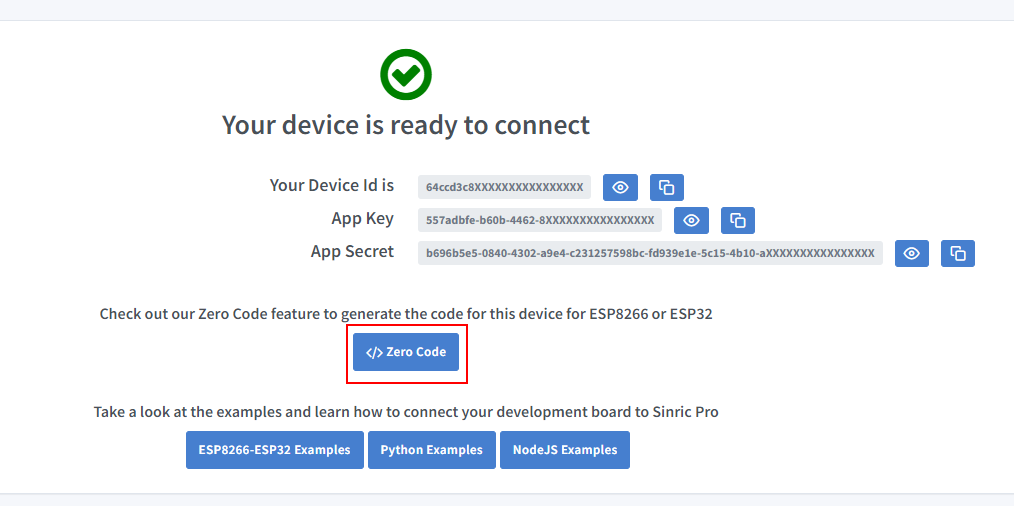
- Copie o ID do Dispositivo, Chave do App e Segredo do App Mantenha esses valores seguros. NÃO OS COMPARTILHE EM FÓRUNS PÚBLICOS!
Passo 2: Programação
2.1 Instalar a Biblioteca Sinric Pro

Você pode gerar o código usando o recurso Zero Code ou escrevê-lo você mesmo. Se você não tem experiência em programação, recomendamos usar o recurso Zero Code no Portal para gerar o código, baixar e carregar.
2.2 Código Completo
Agora você deve conseguir controlar o relé via Portal como no vídeo abaixo.
Passo 3: Vincular a Skill Sinric Pro da Alexa com sua conta.
|
• Abra seu aplicativo Amazon Alexa. • Vá para Skills & Games. • Pesquise por Sinric Pro. • Clique em ATIVAR PARA USAR. • Digite suas credenciais do Sinric Pro na página de vinculação. • Peça à Alexa para descobrir novos dispositivos. • Peça à Alexa para ligar o Interruptor |
Passo 4: Vincular a ação Sinric Pro do Google Home com sua conta.
|
• Abra o Google Home e clique em Adicionar. • Selecione Configurar Dispositivo • Selecione Funciona com Google Home • Pesquise por Sinric Pro. • Vincule sua conta. • Descubra novos dispositivos • Peça ao Google Home para ligar o Interruptor |
Passo 5: Vincular Sinric Pro SmartThings com sua conta.
|
• Abra o aplicativo SmartThings e toque no ícone + • Selecione Dispositivo • Selecione Sinric Pro em Por Marca • Vincule sua conta. • Agora você pode ligar ou desligar o Interruptor a partir do painel |
Continue para a Parte 2 desta série de artigos para aprender como adicionar um botão para alternar o relé.
Solução de Problemas
Consulte nossa página de Solução de Problemas para possíveis soluções para seu problema.
Este documento é código aberto. Viu um erro de digitação? Por favor, crie uma issue


